Se você está lendo isso, provavelmente está em uma situação em que precisava de algo feito enquanto viaja, mas não pode se conectar ao Wi-Fi em seu hotel . A situação mais comum é que o Wi-Fi do hotel não está nos redirecionando para a página de login.
Dizemos a situação porque não é um problema. Há uma razão muito simples de isso acontece e iria discutir isso neste artigo. Além disso, iria analisar as etapas de solução de problemas que podem corrigir a situação.
O que é um portal cativo?
A situação em que você precisa fazer login usando algumas credenciais temporárias ao tentar acessar um ponto de acesso Wi-Fi público é chamado de portal cativo. É a página que precisamos visitar para obter acesso à Internet.
As instituições públicas fornecem esses tipos de pontos de acesso , parques públicos, hotéis etc. Portanto, sempre que você precisava fazer algo antes de usar um ponto de acesso público, provavelmente interagia com um portal cativo.
Http vs. Https
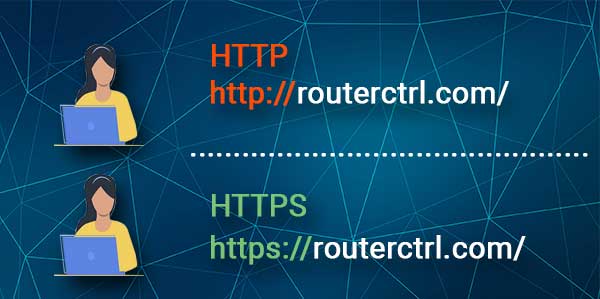
A razão pela qual o Wi-Fi do hotel não está nos redirecionando para a página de login está relacionado à segurança . Existem dois tipos de protocolos, HTTP (protocolo de transferência de hipertexto) e HTTPS (Protocolo de transferência de hipertexto seguro).
Estes são os protocolos usados para formar um círculo de solicitação-resposta. Quando você digita o endereço da Web, os protocolos recebem o documento e o exibem no seu navegador. As páginas obtidas por qualquer um dos protocolos têm a estrutura base.
Leitura recomendada:
- Alguém no mesmo Wi-Fi pode ver sua história?
- O proprietário do Wi-Fi pode ver quais sites eu visitei Incognito?
- Você pode usar o Wi-Fi no modo de avião?
Eles são baseados no HTML (Hypertext Markup Language) . A única diferença entre HTTP e HTTPS é que o último é muito mais seguro. Isso significa que suas solicitações são criptografadas ao usar o HTTPS.
Por que o hotel Wi-Fi não está redirecionando para a página de login?
Agora que entendemos o que é um portal cativo e a diferença entre HTTP e HTTPS, podemos discutir os motivos pelos quais a página de login não aparece quando tentamos nos conectar ao Wi-Fi do Hotel . O principal motivo é que um portal cativo requer http e está bloqueado porque:
- VPN ou proxy: se você estiver usando uma VPN ou um proxy que está configurado para pular endereços da Web HTTP, você deve desativá -lo ou reconfigurá -lo. Uma vez desativado, você pode ter a chance de se conectar.
- DHCP não configurado: Se o DHCP (Dynamic Host Configuration Protocol) não for a principal maneira como seu dispositivo receber um IP, você pode tentar reconfigurar que ele acesse o portal cativo HTTP.
- Extensões do navegador: as extensões que usam rastreadores, bloqueadores e algumas peças de JavaScript podem bloquear seu acesso. O portal cativo pode tentar acessar algum conteúdo bloqueado por essas extensões, e é por isso que a página de login não está mostrando.
Solução de problemas de hotel Wi-Fi não redirecionando para a página de login
Se você entender as razões, a solução de problemas será bastante lógica. Portanto, o primeiro passo deve levá-lo à página de login em seus hotéis Wi-Fi. No entanto, se o primeiro não funcionar, você precisa continuar experimentando o resto.
Página de login de carregamento do roteador
Estavam dizendo para tentar carregar a página de login do roteador porque é um endereço IP que você precisa digitar na caixa de endereços da web no seu navegador. No entanto, você pode usar qualquer IP de qualquer dispositivo e provavelmente o levará até lá. Basta o tipo 192.168.0.1 na barra de endereço e pressione Enter.

O motivo pelo qual você o levará à página de login Wi-Fi de seus hotéis é que o endereço IP do roteador não usa HTTPS. Portanto, mesmo quando você chega a qualquer página HTTP, você tem a chance de acessar o portal cativo e se conectar ao seu hotel Wi-Fi.
Reinicialização do dispositivo
Se a etapa anterior não funcionar, você precisará tentar reiniciar o seu dispositivo. Isso pode funcionar porque vai atualizar sua configuração de rede. Depois de reiniciá-lo, tente se conectar ao Wi-Fi.
Reinicialização do roteador (se possível)
Não é tão comum que as pessoas recebam roteadores em seus quartos de hotel, mas se você tiver um, tente reiniciá -lo para ver se isso corrige o problema. Isso pode funcionar se o problema não for o HTTP, mas um problema relacionado ao acesso à Internet .
Quando o roteador não está obtendo acesso à Internet, não importa se você está usando o HTTP ou o HTTPS para acessar a Internet. O mais importante é que você reinicie o roteador para corrigir sua conexão com o acesso à Internet.
Solução de problemas automáticos

Outra maneira de tentar corrigir o problema é usar o solucionador de problemas automático se você estiver usando o Windows 10 . Para fazer isso, basta ir para o canto inferior direito da tela e clique com o botão direito do mouse no ícone de rede sem fio, clique em Solucionar problemas. O solucionador de problemas deve corrigir os problemas.
Mudança de navegador
Tente usar um navegador diferente daquele que você usa regularmente. A razão pela qual recomendamos fazer isso é que a maioria das pessoas usa navegadores repletos de extensões que podem afetar a maneira como sua conexão Wi-Fi funciona.
Portanto, usando um navegador diferente, você elimina a possibilidade de extensões interferindo na sua conexão. Isso deve corrigir o problema se forem as extensões que estão bloqueando sua conexão com o portal cativo.
Desativar as configurações de DNS de terceiros de terceiros
DNS (sistema de nome de domínio) é algo que permite acessar recursos diferentes usando nomes de domínio diferentes. Se você estiver usando um DNS de terceiros, como Google, Cloudflare, Adguard ou Opendns, eles podem estar bloqueando sua conexão.
Leitura recomendada: Como tornar o Wi-Fi do hotel mais rápido? (Maneiras de acelerar o hotel Wi-Fi)
Para desativá -lo, você precisa ir para Configurações> Rede Internet> Alterar opções de adaptador. Clique com o botão direito do mouse em sua rede sem fio e clique em Propriedades. Depois de fazer isso, selecione Internet Protocol Versão 4 (TCP/IPv4) e clique em Propriedades.
Uma vez lá, você precisa selecionar obter um endereço IP automaticamente e obter o endereço do servidor DNS automaticamente. Depois de selecionar essas duas opções, clique em OK e você deve ser redirecionado para a página de login Wi-Fi do hotel quando tentar se conectar.
DNS Cache Flush
Para lavar a memória do cache do DNS no Windows 10, você precisa ir para a caixa de pesquisa e digitar CMD. Clique com o botão direito do mouse no primeiro resultado que aparece e clique em Run como administrador. Depois de fazer isso, basta digitar ipconfig /flushdns e pressionar Enter. Isto deve resolver o problema.

Para fazer isso em um Mac, você precisa ir ao terminal. Depois de abrir o aplicativo, você precisa digitar sudo dscacheutil -flushcache; sudo killall -hup mdnsResponder. Pressione Enter, digite sua senha e pressione Enter mais uma vez. Isso deve corrigir seu problema.
Desativar o firewall (não recomendado)
Isso não é altamente recomendado, pois você raramente deve desativar o seu firewall, pois o protege de inúmeras ameaças. No entanto, ao desativar o firewall, pelo menos por um minuto, você se livrará de quaisquer obstáculos em relação à sua conexão Wi-Fi. Você pode habilitá-lo assim que seus hotéis Wi-Fi o redirecionarem para a página de login e você efetuar login.
Conclusão
Seus hotéis Wi-Fi não o redirecionam para a página de login é uma situação simples com conexões seguras usando o protocolo HTTPS. Depois de nos livrarmos das coisas que bloqueiam o portal cativo, podemos facilmente chegar à página de login.
Finalmente, se nenhuma das soluções funcionar, talvez seja necessário entrar em contato com o pessoal do hotel. Se eles não podem ajudá -lo, seu dispositivo pode estar quebrado. Então, não há muito que você possa fazer além de obter um novo.
